Inicio > Configuración de la impresora > Impresión y confirmación de datos de volcado
Impresión y confirmación de datos de volcado
Configure la impresora en modo de volcado y, a continuación, reiníciela. El modo de volcado permite imprimir y revisar los datos recibidos de la impresora.
Ejemplo:
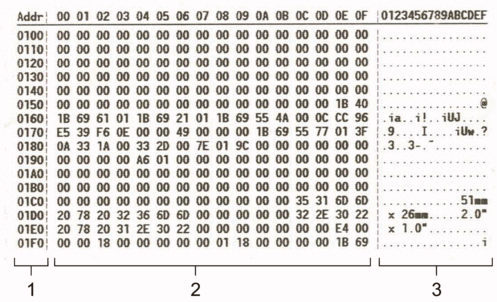
El diseño es de orientación horizontal y se muestra en orden de dirección, hexadecimal y ASCII.
- Dirección
- Hexadecimal
- ASCII
TD-2310D/TD-2320D/TD-2320DF
- Cargue un rollo de material de impresión de 58 mm en la impresora.
- Mantenga pulsado
 para apagar la impresora.
para apagar la impresora. - Mantenga pulsados los botones
 ,
,  y
y  durante cinco segundos.
durante cinco segundos. - Pulse
 dos veces y, a continuación, pulse OK.
dos veces y, a continuación, pulse OK. - Pulse
 . La impresora comenzará a imprimir después de reiniciar.
. La impresora comenzará a imprimir después de reiniciar. Para reanudar la impresión normal, apague la impresora y vuelva a encenderla.
Para reanudar la impresión normal, apague la impresora y vuelva a encenderla.
TD-2350D/TD-2350DF/TD-2320DSA/TD-2350DSA
- Conecte la impresora al ordenador con un cable USB.
- Encienda la impresora.
 Compruebe que la impresora esté en modo de espera.
Compruebe que la impresora esté en modo de espera. - Cargue un rollo de material de impresión de 58 mm en la impresora.
- Pulse Menu.
- Pulse
 o
o  para seleccionar lo siguiente:
para seleccionar lo siguiente: - Seleccione [Administración]. Pulse OK.
- Seleccione [Modo Dump]. Pulse OK.
- Siga las instrucciones que aparecen en la pantalla.
- Después de reiniciar, pulse
 . La impresora comenzará a imprimir.
. La impresora comenzará a imprimir. Para reanudar la impresión normal, apague la impresora y vuelva a encenderla.
Para reanudar la impresión normal, apague la impresora y vuelva a encenderla.
TD-2310D/TD-2320D/TD-2350D/TD-2320DF/TD-2350DF/TD-2320DSA/TD-2350DSA
Para configurar la impresora en modo de volcado con la Herramienta de configuración de la impresora.
- Conecte la impresora al ordenador con un cable USB.
- Pulse
 para encender la impresora.
para encender la impresora. - Inicie la Herramienta de configuración de la impresora.
Haga clic en .
- Haga clic en Configuración del dispositivo.
- Haga clic en .
- Cuando se le pida, haga clic en Aceptar para confirmar.La impresora cambiará al modo de volcado.
 Para reanudar la impresión normal, apague la impresora y vuelva a encenderla.
Para reanudar la impresión normal, apague la impresora y vuelva a encenderla.
¿Le ha sido útil esta página?



